реклама
Ако изтеглите шрифт със специални символи, е много лесно да получите достъп до тези допълнителни символи с Windows Карта на знаците 10 прости, но полезни начина за използване на символната карта и вашите по-малко използвани шрифтове Прочетете още . Докато Macs имат подобен нативен инструмент, който се доставят със ОС, е малко по-трудно да се намери.
Mac, еквивалентен на картата с символи, е погребан в Mac Книга за шрифтове Управление на вашите шрифтове с панела с шрифтове и книга с шрифтове [Mac] Прочетете още , под настройката „Репертоар“. Когато за първи път отворите книгата с шрифтове, ще видите всички основни символи, налични във всеки даден шрифт.

Има три начина да превключите към разширения изглед, който показва всички допълнителни символи, глифове и други. Можете да използвате клавишната комбинация, Command-2.
Можете да получите достъп до същата настройка през менюто, като отидете на Преглед> Репертоар. Или можете да щракнете върху втория бутон отляво в менюто с бутоните с малките квадратчета.
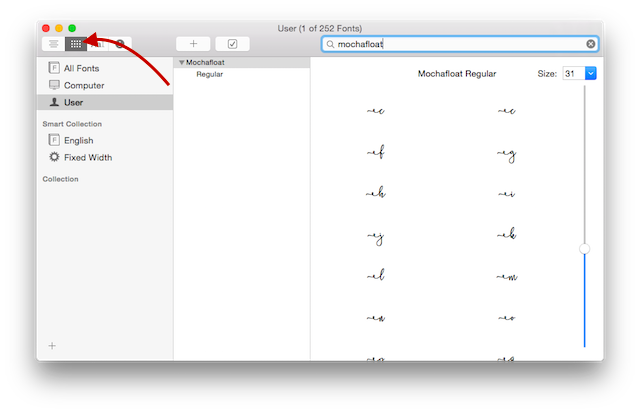
За да използвате допълнителните символи, които вече можете да видите, просто копирайте героя от Книгата на шрифтовете с помощта на Command-C и го поставете в програмата, която искате да го използвате, като използвате Command-V.
С шрифтове за калиграфия може да откриете, че имате допълнителни стилове на шрифтове, които не се показват в основната настройка на Font Book. Ще намерите стилистични заместници, допълнителни символи или пиктограми и типографски лигатури.
Използвате ли репертоара на Книгата с шрифтове? Кажете ни как го използвате добре в коментарите.
Нанси е писател и редактор, живееща във Вашингтон. Преди тя беше редактор в Близкия изток в The Next Web и в момента работи в мозъчен тръст, базиран на DC, за комуникации и социални медии.


